
Comment formater un lecteur flash sur Mac OS: Top-4 Méthodes
Dans cet article, vous apprendrez des moyens de formater des cartes flash sur un appareil Mac.
La navigation
- Quels sont les principes de base de la mise en forme sur Mac OS?
- Comment formater les lecteurs flash via l'utilitaire de disque?
- Méthode 1. Comment refléter un lecteur flash USB pour les appareils Mac?
- Méthode 2. Comment traduire le format d'entraînement en graisse et en exfat?
- Méthode 3. Comment formater un lecteur flash au format NTFS
- Méthode 4. Comment diviser le lecteur flash USB en plusieurs sections (disques)?
- Vidéo: Comment formater un lecteur flash sur un Mac?
La plupart des utilisateurs sont confrontés à un problème dans lequel ils ne peuvent pas être possibles pour formater le lecteur flash sur le Mac.
Il vaut toujours la peine de noterLe fait que la plupart de ce type de problèmes vient des utilisateurs qui travaillent le plus souvent et utilisent le système d'exploitation Windows, mais pour une chance ou un besoin, ils ont décidé d'utiliser l'appareil Mac.
À cette connexion, presque tous les utilisateurs de Windows qui savent formater un lecteur flash USB, prennent en service la même façon de formater un lecteur flash sur un périphérique Mac, mais naturellement cette méthode n'y passera pas.
Par conséquent, dans l'article d'aujourd'hui, nous vous expliquerons comment formater le lecteur flash sur le Mac, et il est conçu non pas tant pour les anciens utilisateurs de Windows, comme pour les débutants qui ont acheté un appareil avec le système d'exploitation Mac à partir d'une semaine.

Je voudrais immédiatement vous plaire avec le fait que le système Mac permet non seulement de formater, mais il implique d'autres possibilités, dont l'une consiste à transférer des informations de Mac vers d'autres systèmes d'exploitation comme Linux et Windows.
Quels sont les principes de base de la mise en forme sur Mac OS?
Bien sûr, aller travailler sur le nouveau système est le même que la modification de l'appareil Android pour le gadget avec le système d'exploitation iOS. Par conséquent, la plupart des débutants qui ont commencé à utiliser Mac OS, mais qui ont en même temps une énorme expérience sur le système Windows, ne devient toujours pas immédiatement clair comment formater le lecteur flash.
Bien que, parlant à l'avance, il est si primitif que même un enfant puisse le gérer, car tout est nécessaire pour utiliser Utilitaire de disque.
Comment formater les lecteurs flash via l'utilitaire de disque?
Il est à noterque le programme présente un certain nombre d'avantages et d'opportunités, mais nous avons juste besoin de formater la lecteur flash.
Par conséquent, pour formater votre lecteur flash USB sur Mac OS, il vous suffit de suivre nos instructions:
- Tout d'abord, il vous suffit d'insérer votre lecteur flash dans l'interface USB que vous souhaitez formater.
- Ensuite, vous devez ouvrir l'application "Chercheur"qui est un conducteur similaire, comme sur Windows
- Après cela, vous devez ouvrir "Applications"
- Maintenant, vous devez appuyer sur l'icône "Utilitaires"
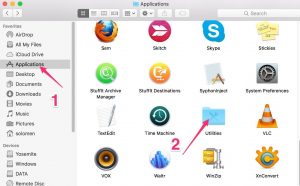
- Après ces actions, vous verrez une fenêtre sur l'écran dans laquelle il y aura une liste d'applications, mais à partir de lui, vous devez choisir une seule application, à savoir "Utilitaire de disque"
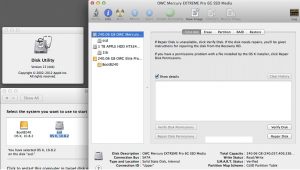
- Maintenant que l'application (panneau) s'ouvre sur votre écran) "Discure utilitaire", vous devrez y trouver votre appareil USB, c'est-à-dire un lecteur flash, puis cliquez dessus et sélectionnez l'onglet "Effacer"
Sois prudent! Lors de la mise en forme du lecteur flash, assurez-vous de choisir le format "Mac OS étendu."
Il est à noterque dans les anciennes versions du système d'exploitation Mac OS, vous ne pouvez formater que le lecteur flash que le système lui-même peut lire.
- Une fois votre lecteur formaté, vous remarquerez peut-être que le pourcentage de remplissage de mémoire a diminué, à la suite de laquelle vous pouvez effectuer d'autres actions avec votre lecteur flash.
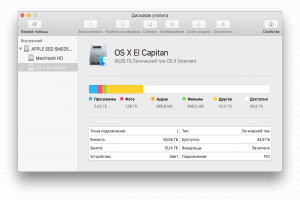
Important! L'ensemble du lecteur, y compris les disques flash qui ont été formatés sur le périphérique Mac, ne fonctionneront pas sur les systèmes Windows et Linux à l'avenir. Par conséquent, pour travailler avec eux sur Windows et Linus, vous devrez les transférer au format approprié, c'est-à-dire que Graisse, Fat32 ou NTFS.
Méthode 1. Comment refléter un lecteur flash USB pour les appareils Mac?
Pour modifier le format sur le lecteur flash, il vous suffit de suivre nos instructions:
- Tout d'abord, vous devez ouvrir l'application "Utilitaire de disque."
- Après cela, vous devez choisir votre appareil ou votre lecteur, puis cliquez sur l'onglet "Effacer".
- Maintenant dans la fenêtre de la fenêtre "Effacer" Vous remarquerez la présence de paramètres de formatage supplémentaires qui peuvent être modifiés, mais nous choisissons un format "Mac OS étendu"puis confirmez vos actions en appuyant sur le bouton "Effacer."
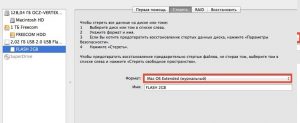
Méthode 2. Comment traduire le format d'entraînement en graisse et en exfat?
L'utilitaire de disque sur le système d'exploitation Mac OS est très étendu, en relation avec lequel vous pouvez facilement modifier le format sur votre lecteur flash afin qu'il puisse lire des périphériques fonctionnant sur Windows et les systèmes d'exploitation Linux.
Pour modifier le format sur le lecteur flash, il vous suffit de suivre nos instructions:
- Tout d'abord, vous devez ouvrir l'application "Utilitaire de disque."
- Après cela, vous devez choisir votre appareil ou votre lecteur, puis cliquez sur l'onglet "Effacer."
- Maintenant dans la fenêtre de la fenêtre "Effacer" Vous remarquerez la présence de paramètres de formatage supplémentaires qui peuvent être modifiés, mais nous devons modifier le format pour "MS-DOS (FAT)" ou "Exfat"puis confirmez vos actions en appuyant sur le bouton "Effacer."
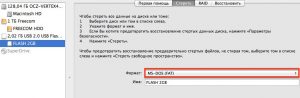
Important! Le format exfat ne prend pas en charge Le travail des fichiers multimédias, c'est-à-dire de la musique, de la vidéo et des images, à la suite de laquelle choisir le format dont vous avez besoin. Mais quand même, ce format est le plus universel, car il est soutenu comme sur les fenêtres, et sur Mac OS.
Méthode 3. Comment formater un lecteur flash au format NTFS
L'inconvénient le plus significatif du format de graisse est l'incapacité d'utiliser des fichiers, dont la taille dépasse 4 Go. Par conséquent, si vous utilisez votre lecteur pour télécharger des jeux, stocker des vidéos et d'autres choses, vous devez choisir le format NTFS, qui est beaucoup plus prometteur et pratique à cet effet.
En même temps, même ce format est dans la liste des applications "Discure utilitaire".
Pour formater le lecteur flash USB au format NTFS, vous devez adhérer à nos instructions et nos actions:
- Tout d'abord, il vous suffit de télécharger l'un des pilotes Paragon NTFS ou NTFS Seagate.
- Ensuite, vous devez l'installer sur votre appareil Mac.
- Une fois le pilote installé, rechargez votre "Maka"De sorte que tous les changements en vigueur entrent en vigueur.
- Vous devez maintenant insérer un lecteur flash USB dans l'interface USB.
- Lorsque le lecteur flash a été déterminé par le "coquelicot", vous devez ouvrir l'application "Utilitaire de disque."
- Ensuite, vous devez trouver vos lecteurs dans cette application et cliquer dessus, puis cliquez sur l'onglet "Effacer"où dans des paramètres supplémentaires, vous devez choisir un format "Système de fichiers Windows NT".
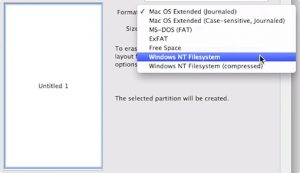
Méthode 4. Comment diviser le lecteur flash USB en plusieurs sections (disques)?
Une option assez remarquable est cette méthode, à savoir qu'un lecteur flash ou un lecteur peut être divisé en deux parties, une partie aura un format NTFS et que l'autre partie sera un format pour les appareils MAC. Dans le même temps, le lecteur flash deviendra universel et commencera à lire, à la fois sur un coquelicot et un PC, et bien sûr sur un appareil TV.
- Par conséquent, pour diviser le lecteur flash USB en 2 sections, vous devez accéder à l'onglet "Section de disque"où vous devrez configurer les paramètres pour la première et la deuxième section.
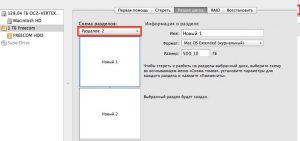
Nous allons probablement terminer notre article!
Nous vous souhaitons bonne chance!
